Maak een back-up van de BitLocker-herstelsleutel en onderbreek de BitLocker-codering voordat u het BIOS bijwerkt
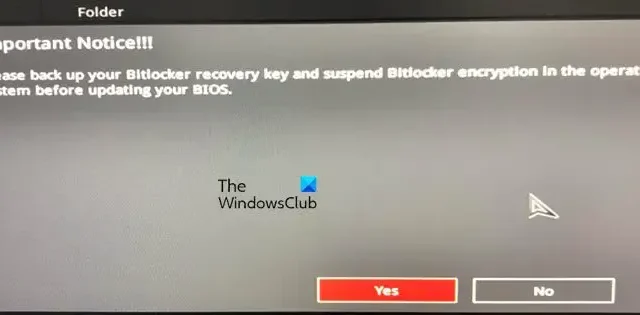
De BitLocker-herstelsleutel is een coderingsfunctie voor de volledige schijf in de besturingssystemen Microsoft Windows Pro en Enterprise. Het is een uniek numeriek wachtwoord van 48 cijfers waarmee de gegevens kunnen worden vergrendeld of ontgrendeld. Sommige gebruikers meldden echter dat ze de foutmelding kregen: Maak een back-up van uw BitLocker-herstelsleutel en onderbreek de BitLocker-codering voordat u het BIOS bijwerkt , toen ze probeerden het BIOS bij te werken.
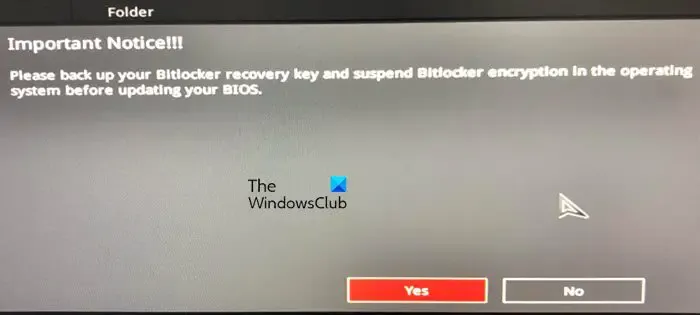
Maak een back-up van uw BitLocker-herstelsleutel en onderbreek de BitLocker-codering voordat u het BIOS bijwerkt
Voor uw eigen veiligheid zal Windows u vragen een back-up te maken van uw BitLocker-herstelsleutel en de codering op te schorten voordat u het BIOS bijwerkt. Om dit probleem te omzeilen, moet u de volgende dingen doen nadat u het foutbericht ontvangt.
- Maak een back-up van de herstelsleutel
- Onderbreek de herstelsleutel
Laten we er in detail over praten.
1] Maak een back-up van de herstelsleutel
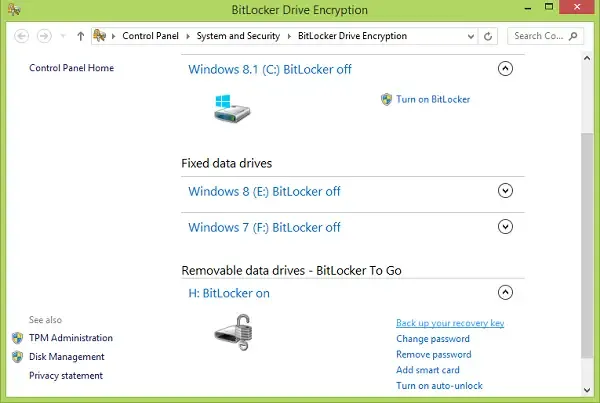
Zoals aangegeven in de foutmelding, is het allereerste dat we moeten doen een back-up maken van de herstelsleutel . Het is vrij eenvoudig om hetzelfde te doen, het enige wat u hoeft te doen is de onderstaande stappen te volgen.
Op deze manier hebt u de herstelsleutel opgeslagen. Je kunt het ook ergens opschrijven of een foto maken van de sleutel.
2] BitLocker-beveiliging opschorten
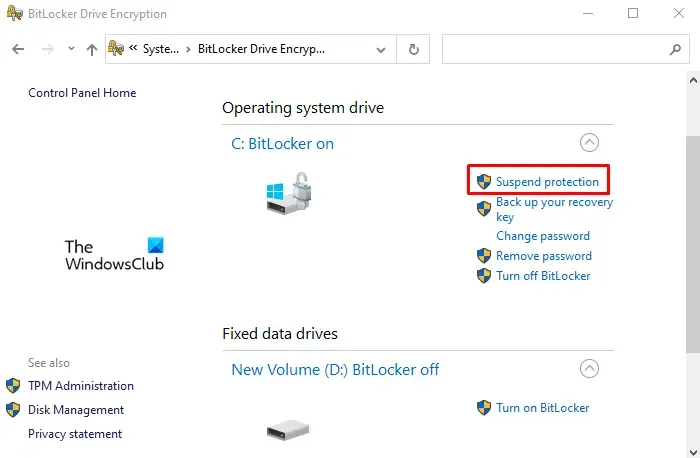
Als u de BitLocker-beveiliging opschort, wordt de beveiligingsfunctie een tijdje uitgeschakeld. U kunt het echter op elk gewenst moment hervatten. Dit doen wij om uw systeem gereed te maken voor een BIOS-upgrade. Volg de onderstaande stappen om BitLocker Protection op te schorten .
- Zoek in het Configuratiescherm in de zoekbalk van het Startmenu.
- Ga naar Systeem en beveiliging > BitLocker-stationsversleuteling
- Zodra u op de BitLocker-pagina bent, klikt u op Beveiliging opschorten .
- Klik op Ja.
Nu de BitLocker is uitgeschakeld, kunt u uw BIOS bijwerken zonder dat u een foutmelding verwacht.
Dat is het!
Moet ik een BitLocker onderbreken voordat ik het BIOS update?
De meeste OEM’s zullen u vragen om de BitLocker op te schorten voordat u het BIOS bijwerkt. Want als u besluit de BitLocker niet op te schorten, wordt de herstelpin herkend wanneer uw systeem opstart na het updaten van het BIOS. Daarom moet u een back-up maken van de herstelsleutel en de BitLocker opschorten voordat u het BIOS bijwerkt.
Hoe kan ik de BitLocker-versleuteling onderbreken vóór de BIOS-update?
U kunt de stappen in dit bericht volgen om het BitLocker-herstel op te schorten voordat u het BIOS bijwerkt. Er is echter een alternatieve methode om hetzelfde te doen. Open daarvoor PowerShell als beheerder en voer Suspend-BitLocker -MountPoint "C:"-RebootCount 0. Zorg ervoor dat u een back-up maakt van de herstelpincode voordat u BitLocker Protection opschort.



Geef een reactie